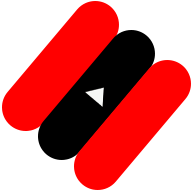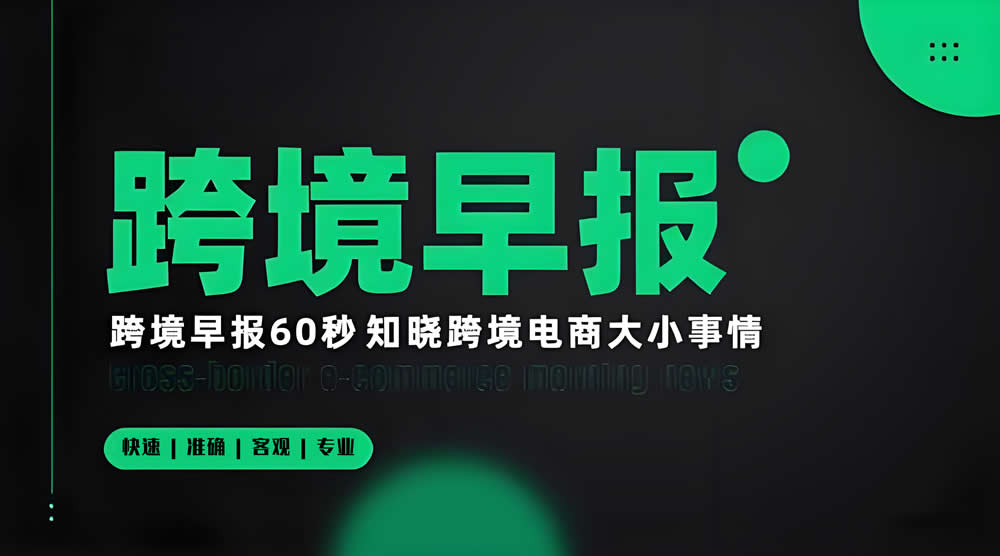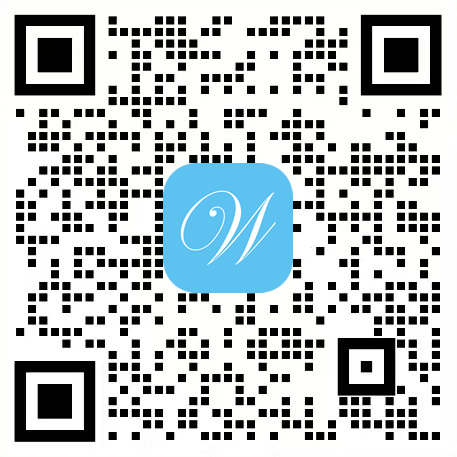什么是OBS工作室版
OBS Studio(Open Broadcaster Software Studio,简称OBS工作室版)是一款免费开源的实时视频录制和直播推流软件,是OBS系列软件的最新主流版本(取代了OBS经典版)。它支持Windows、macOS和Linux三大操作系统,具有强大的功能和简洁的界面,被广泛应用于游戏直播、教育录制、会议直播等场景。
OBS工作室版主要功能
- 高性能实时视频/音频捕获和混合:
- 支持窗口捕获、图像、文本、浏览器窗口、网络摄像头、捕获卡等多种来源
- 可创建由多个源组成的复杂场景
- 无限数量的场景和来源:
- 设置无限数量的场景,可通过自定义转换无缝切换
- 添加新源、复制现有源并轻松调整其属性
- 工作室模式:
- 画面分割成”预览”和”输出”窗口
- 在预览区编辑内容,不会影响直播间显示
- 通过”切换区”将编辑完成的界面推流到直播间
- 强大的音频处理能力:
- 直观的混音器,每个源都带有滤波器(噪声门、噪声抑制和增益)
- 完全支持VST插件,实现专业级音频处理
- 基于GPU的高性能游戏串流:
- 支持NVIDIA NVENC/AMD VCE硬件编码,降低CPU负载
- 优化游戏画面捕获,减少画面撕裂
- 丰富的滤镜和特效:
- 色键抠像、HSL调色、动态蒙版等
- 支持美颜插件、虚拟背景、人像跟踪等AI功能
- 多平台支持:
- 预置Twitch、YouTube、B站等主流平台推流协议
- 支持RTMP流媒体推送到各大直播平台
如何使用OBS工作室版
- 下载与安装:
- 访问OBS官方下载页面:https://obsproject.com/zh-cn/download
- 选择对应操作系统的版本下载安装
- 基础设置:
- 安装完成后启动OBS Studio
- 在”设置”中配置视频分辨率、帧率和音频参数
- 创建场景和源:
- 在”来源”面板点击”+”号,添加所需来源(如显示器采集、窗口采集、网络摄像头等)
- 为每个源设置属性和滤镜
- 启用工作室模式:
- 点击”控制按钮”启用”工作室模式”
- 在”预览”窗口编辑内容,通过”切换区”将内容推送到直播间
- 开始直播或录制:
- 配置推流地址和密钥
- 点击”开始推流”或”开始录制”按钮
- 高级功能使用:
- 美颜插件:添加视频采集设备后,通过”滤镜”添加美颜效果
- 虚拟摄像机:将OBS画面作为虚拟摄像头供其他软件使用
OBS工作室版应用场景
- 游戏直播:
- 实时捕获游戏画面,高质量传输到Twitch、YouTube等直播平台
- 使用GPU加速实现流畅的游戏串流,减少延迟
- 教育录制:
- 捕获桌面、窗口、浏览器等屏幕内容,制作在线教育视频
- 多场景切换,提升教学过程中的观看体验
- 会议录制与直播:
- 捕获Zoom、Skype等视频会议软件画面,方便远程会议的录制和直播
- 音频混合功能确保会议中的声音清晰、无干扰
- 创意内容制作:
- 绿幕抠像功能,将背景替换为其他图像或视频
- 文本、图片叠加,丰富视频内容
- 社交媒体分享:
- 一键录制并保存高质量视频,轻松上传到社交媒体平台
- 通过美颜、滤镜等功能提升直播内容质量
- 专业直播:
- 高性能的视频音频处理能力,满足专业直播需求
- 工作室模式实现专业导播台效果,提前预览直播内容
OBS Studio凭借其强大的功能和广泛的应用场景,已成为游戏主播、教育工作者、远程会议组织者以及创意内容制作者的首选工具。它完全免费、无广告、无功能限制,是专业级直播和录制的理想选择。
相关导航
暂无评论...